[ad_1]
我想你会同意我说:WordPress中的日程安排功能是真正的救星。您可以轻松安排帖子,页面甚至WooCommerce产品以备将来约会,从而为您节省大量时间。 驾驶交通 并发展你的博客。
当您有一个帖子,页面或产品时,安排就像在WordPress帖子编辑器中设置未来发布日期一样简单。下图显示了默认的WordPress调度程序。
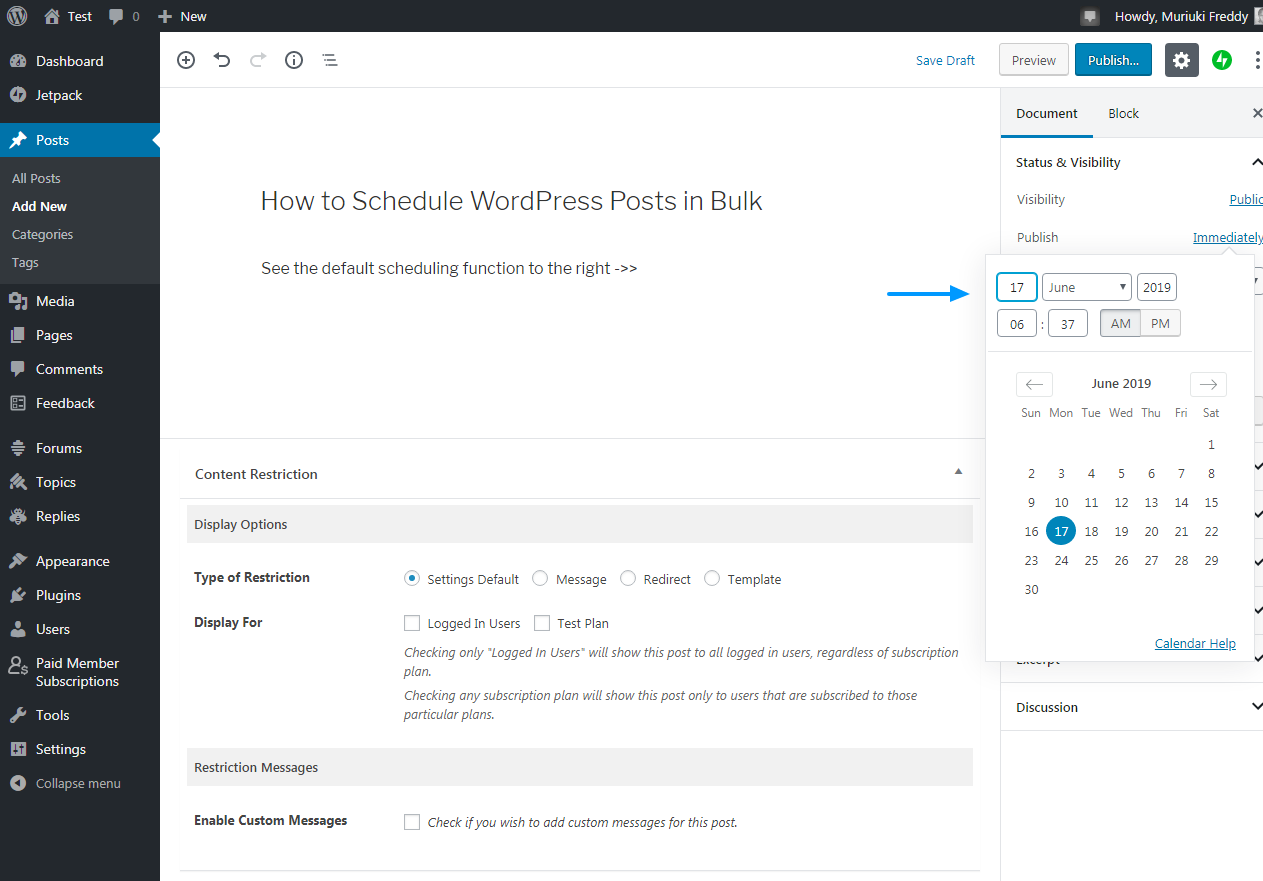
如果您有多个帖子,请说您运行了一个 多作者博客,单独安排每个帖子可能会占用你的大部分时间。如果您想回收旧帖子以保持您的博客新鲜,那么编辑每个帖子的发布日期可能是一项艰巨的任务,如果您有数百个帖子则更是如此。
该怎么办?
您可以转向自动批量计划以节省时间。你需要批量安排你的WordPress帖子?免费 自动发布计划程序插件。
在今天的帖子中,我们将深入研究使Auto Post Scheduler成为WordPress完美批量调度插件的功能。
该插件可帮助您一举安排帖子,因此即使您在度假时也可以保持您的博客正常运行。此外,它允许您编辑帖子的发布日期,以便您可以保持博客新鲜。
批量安排也非常适合在节日和节日期间开展促销活动。话虽这么说,抓住自己一杯咖啡,然后让Auto Post Scheduler进行测试。
请不要在最后的评论部分中与您分享您的想法。
如何安装自动发布计划程序
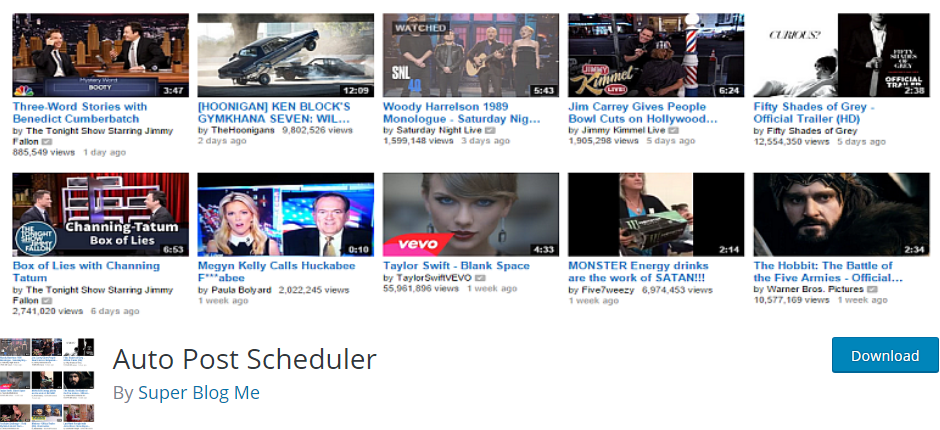
Auto Post Scheduler是WordPress插件存储库中提供的免费插件。您可以在这一刻下载,安装和使用插件,而无需支付一分钱。
如果您需要更多选项,开发人员可提供称为的高级版本 WP自动海报 在Codecanyon。在撰写本文时,高级版售价25美元。
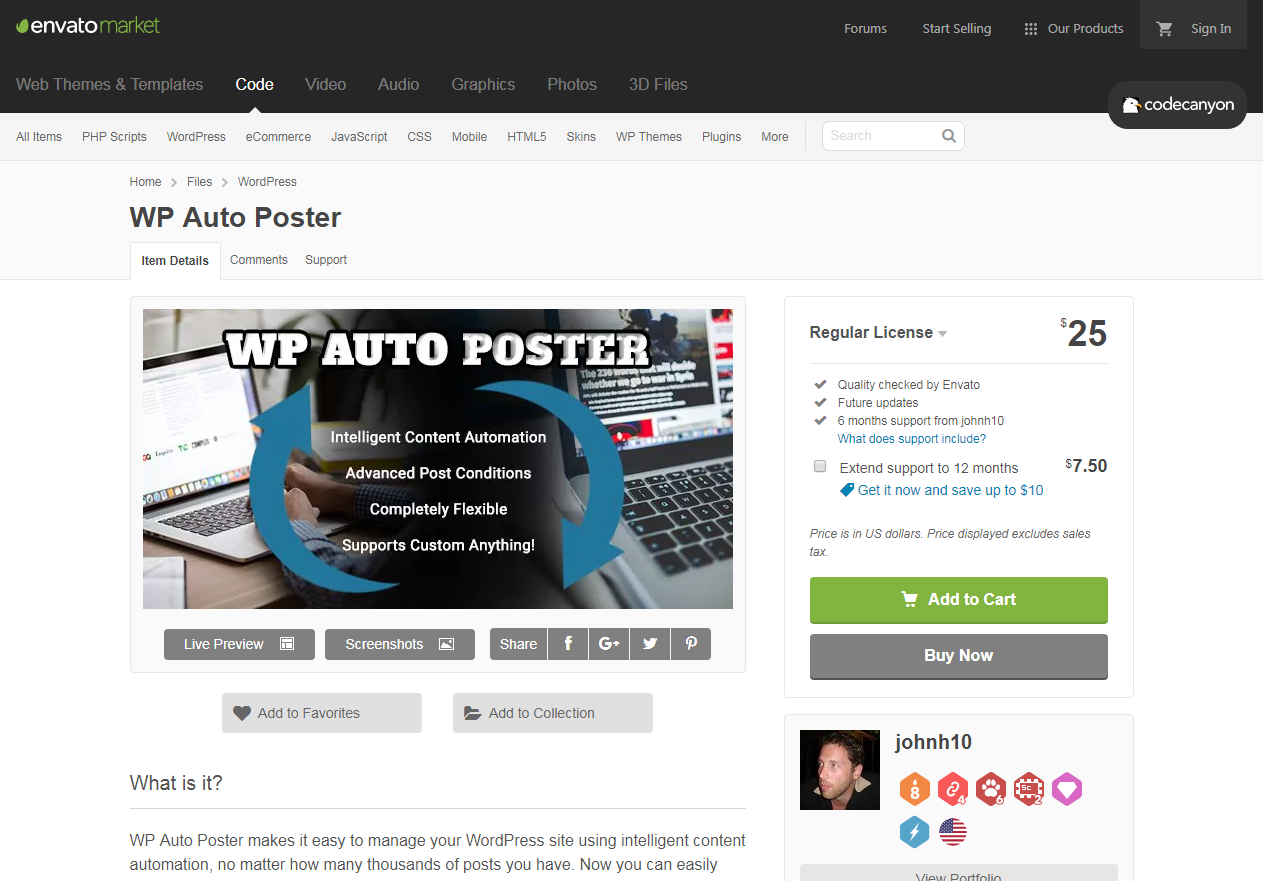
对于这篇文章,我们将使用免费版本。话虽如此,让我们首先在您的WordPress网站上设置插件。
安装自动发布计划程序
登录您的WordPress管理仪表板并导航到插件>添加新,如下图所示。
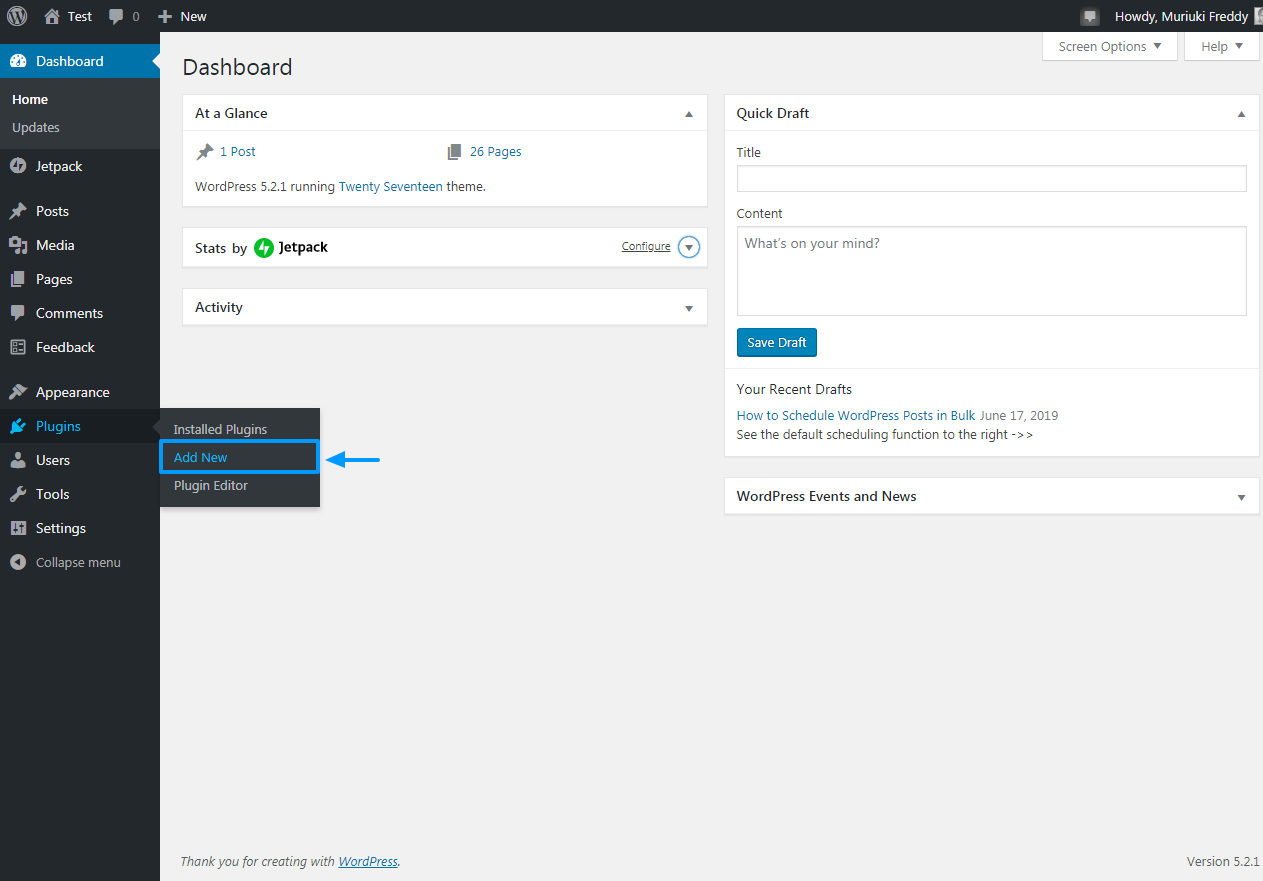
接下来,在关键字搜索框中键入“Auto Post Scheduler”,然后点击“立即安装”按钮,我们将在下面的屏幕截图中突出显示。
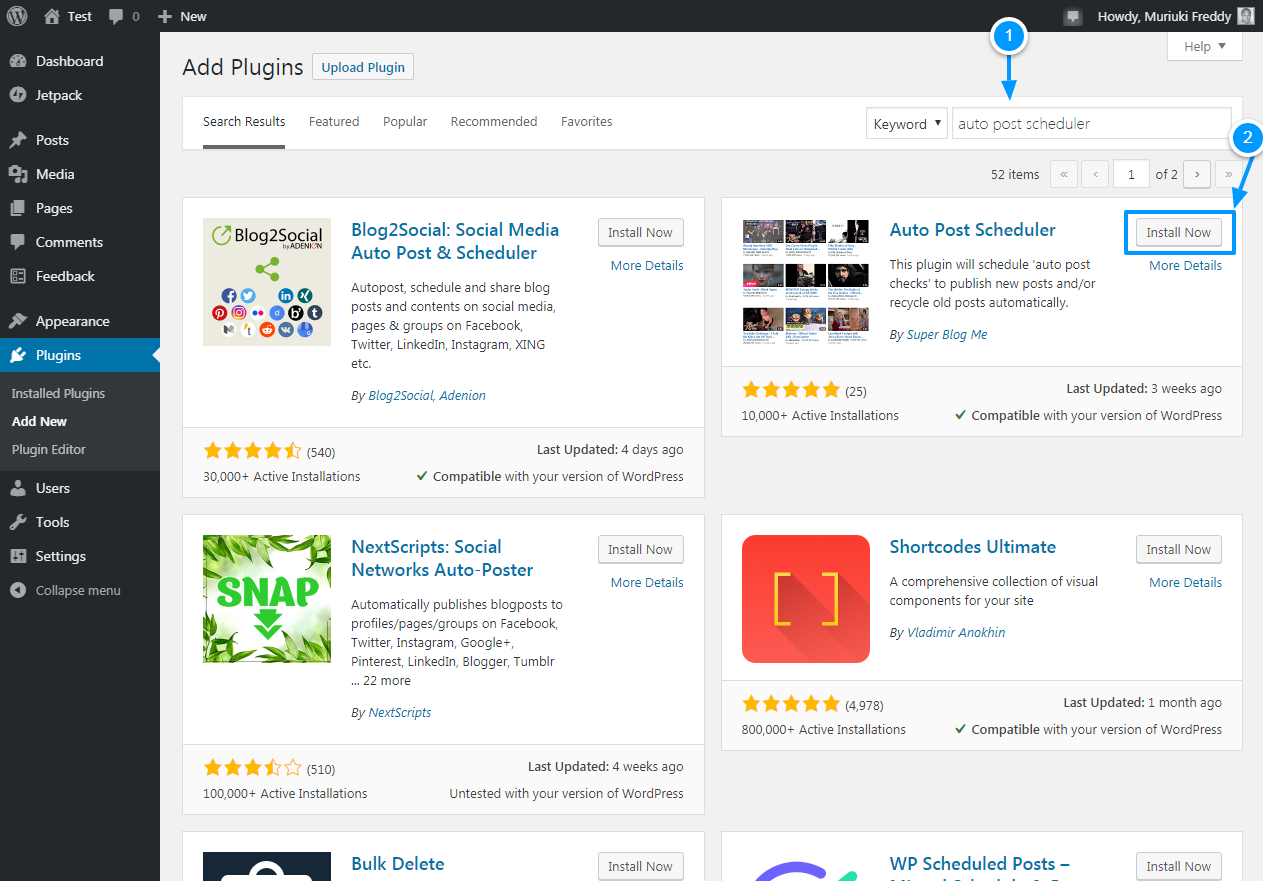
之后,单击“激活”按钮以使球滚动,如下所示。
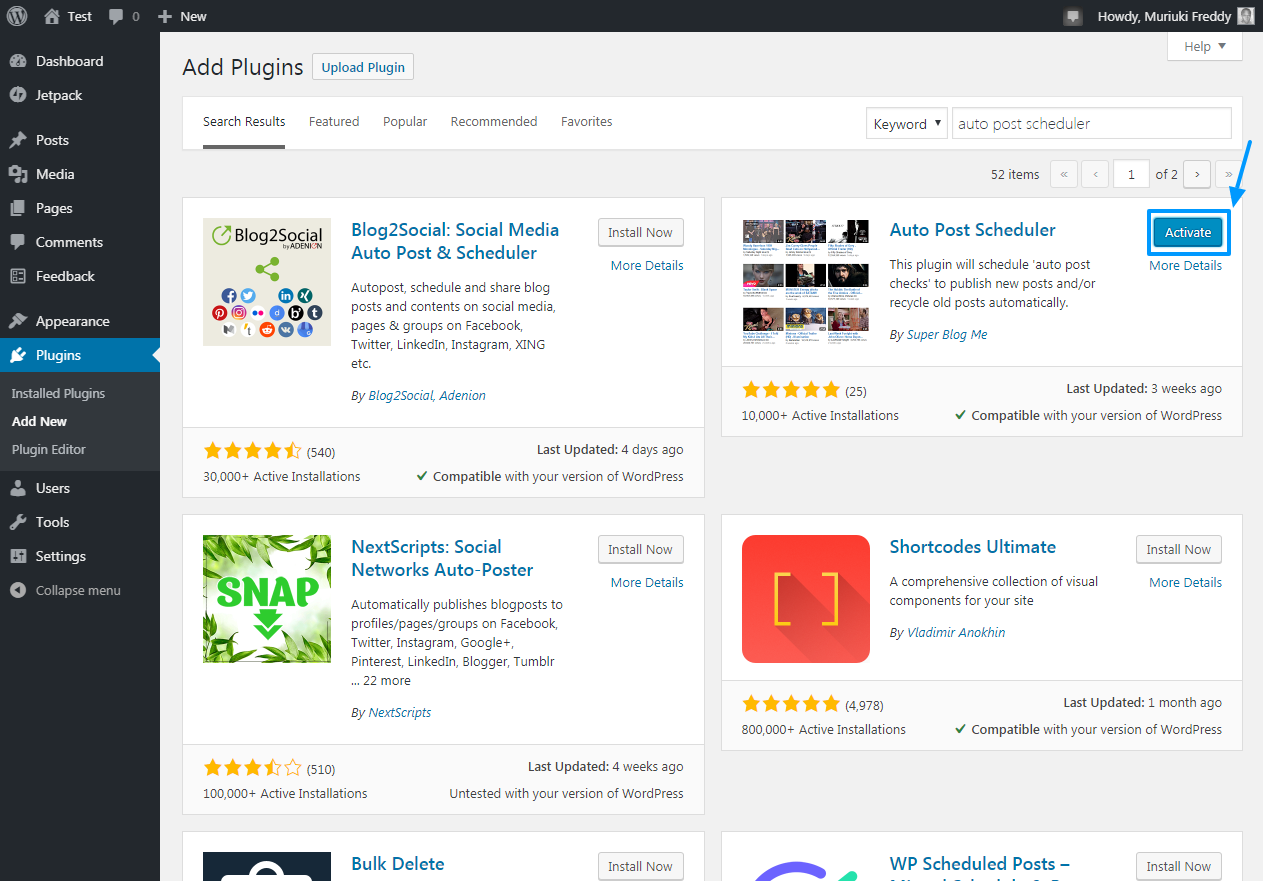
激活后,Auto Post Scheduler插件即可使用,我们只需要配置几个选项。
你是怎样做的?
继续阅读,了解如何配置Auto Post Scheduler插件,而不会让人感到沮丧。
如何配置自动发布计划程序WordPress插件
既然Auto Post Scheduler插件在您的网站上处于活动状态,那么让我们深入了解一下插件的原因 WordPress.org上的5星评价。
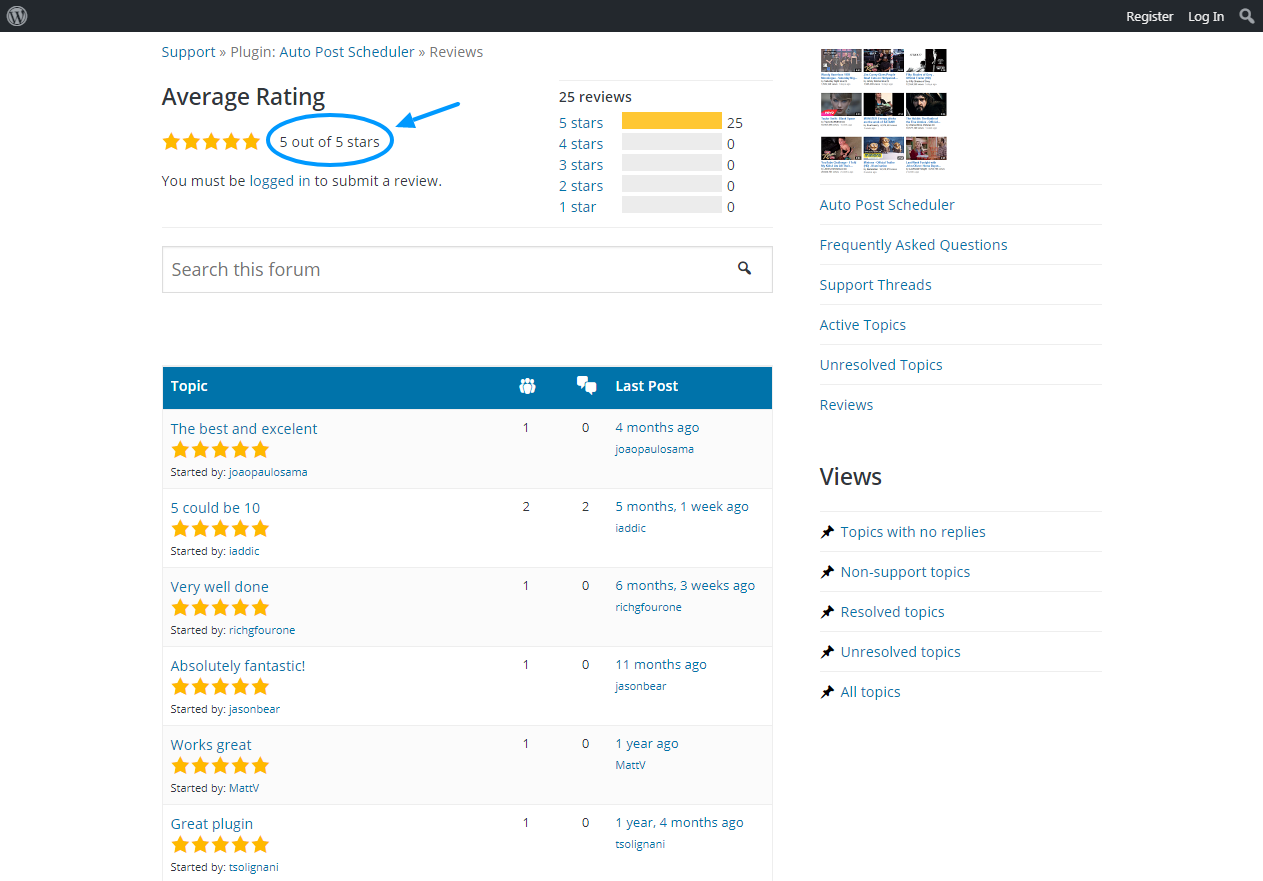
除了好评,让我们开始做生意。
导航到设置>自动发布计划程序,如下图所示。
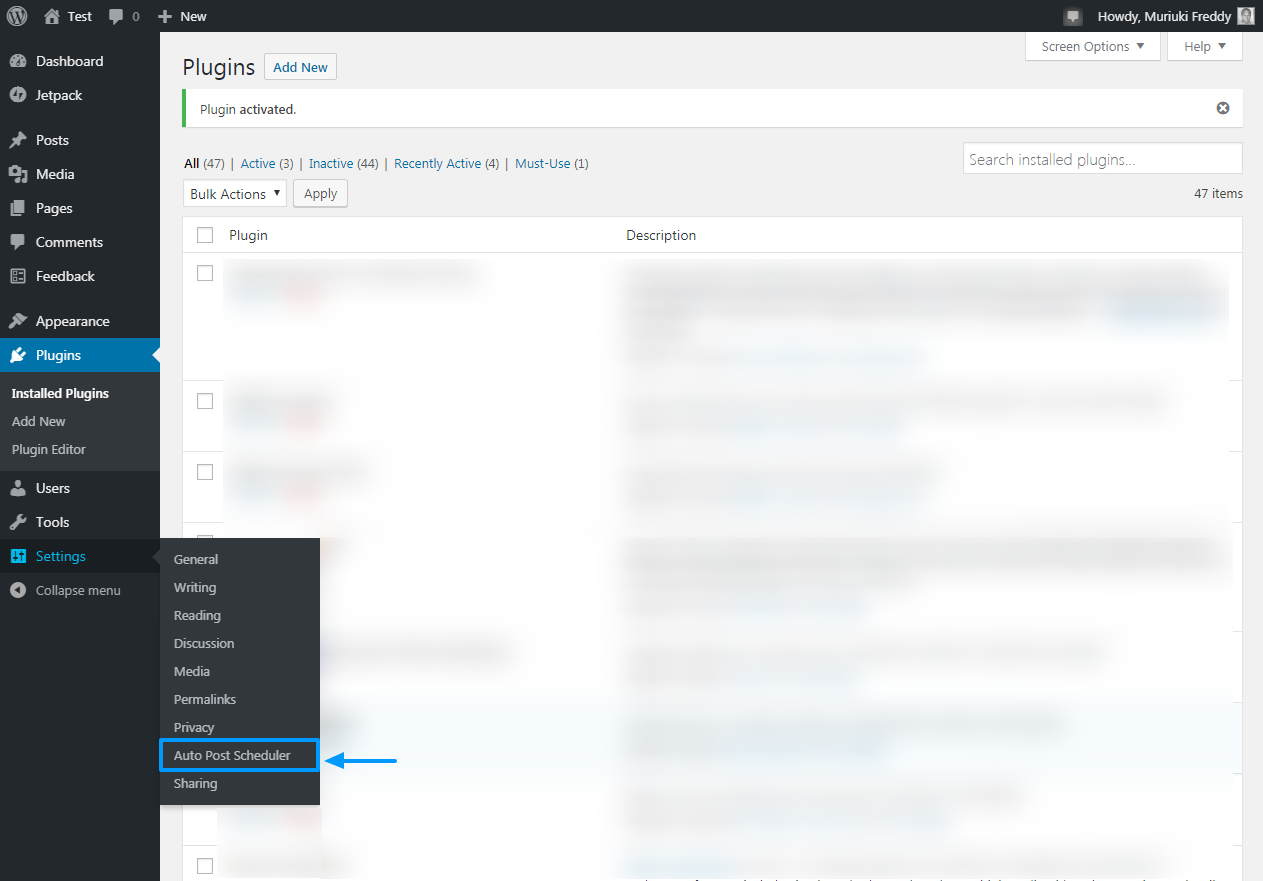
这样做会引导您进入Auto Post Scheduler管理仪表板,如下图所示。
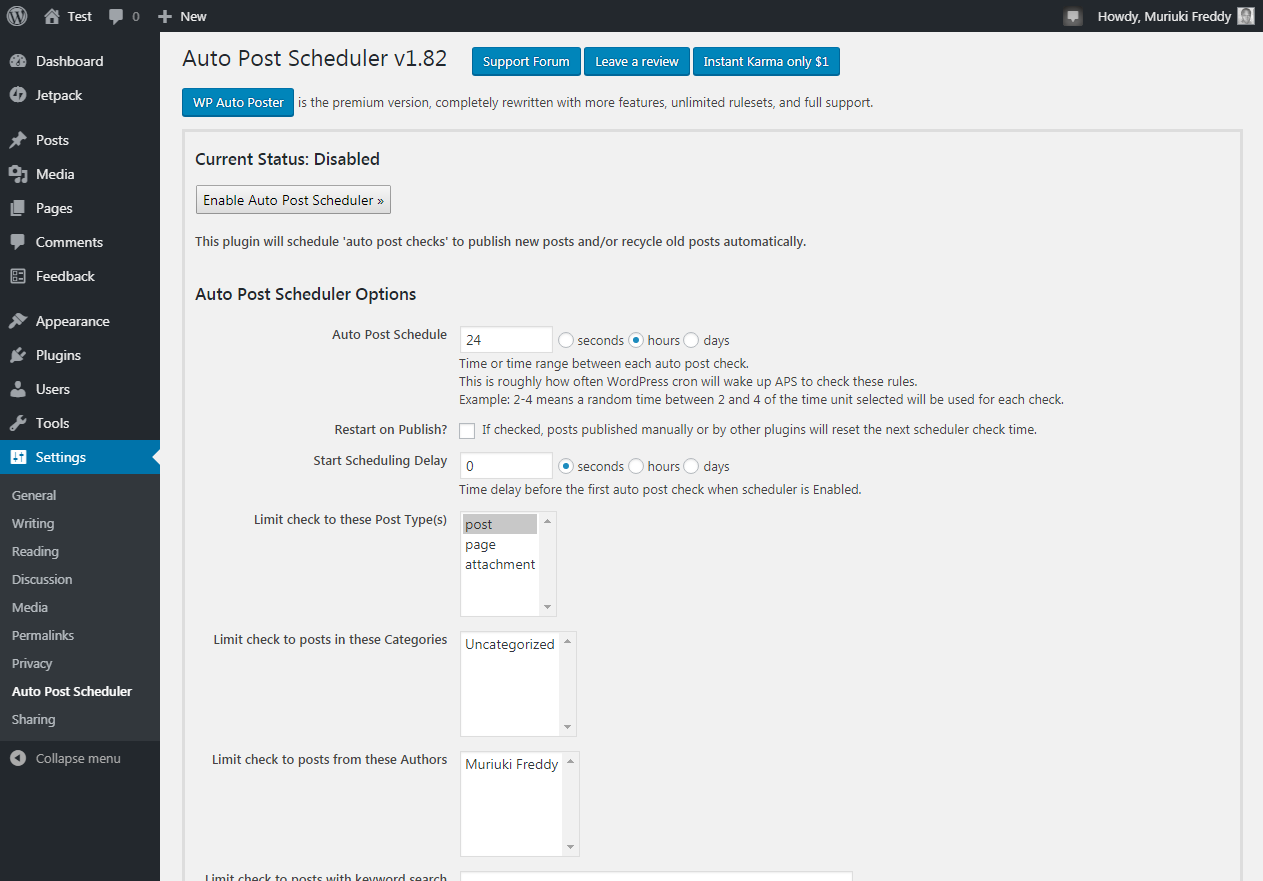
相当简单的管理仪表板,你不觉得吗?我喜欢一个简单的管理仪表板,专注于重要的事情。自动发布计划程序选项屏幕是一个值得使用的宝贝,因为您只需点击一下即可获得所需的一切。只需点击即可,您的工作就完成了!
但是,在您做任何其他事情之前,请花点时间熟悉可用的选项。以下是从顶部开始的可用选项的摘要。
出站按钮
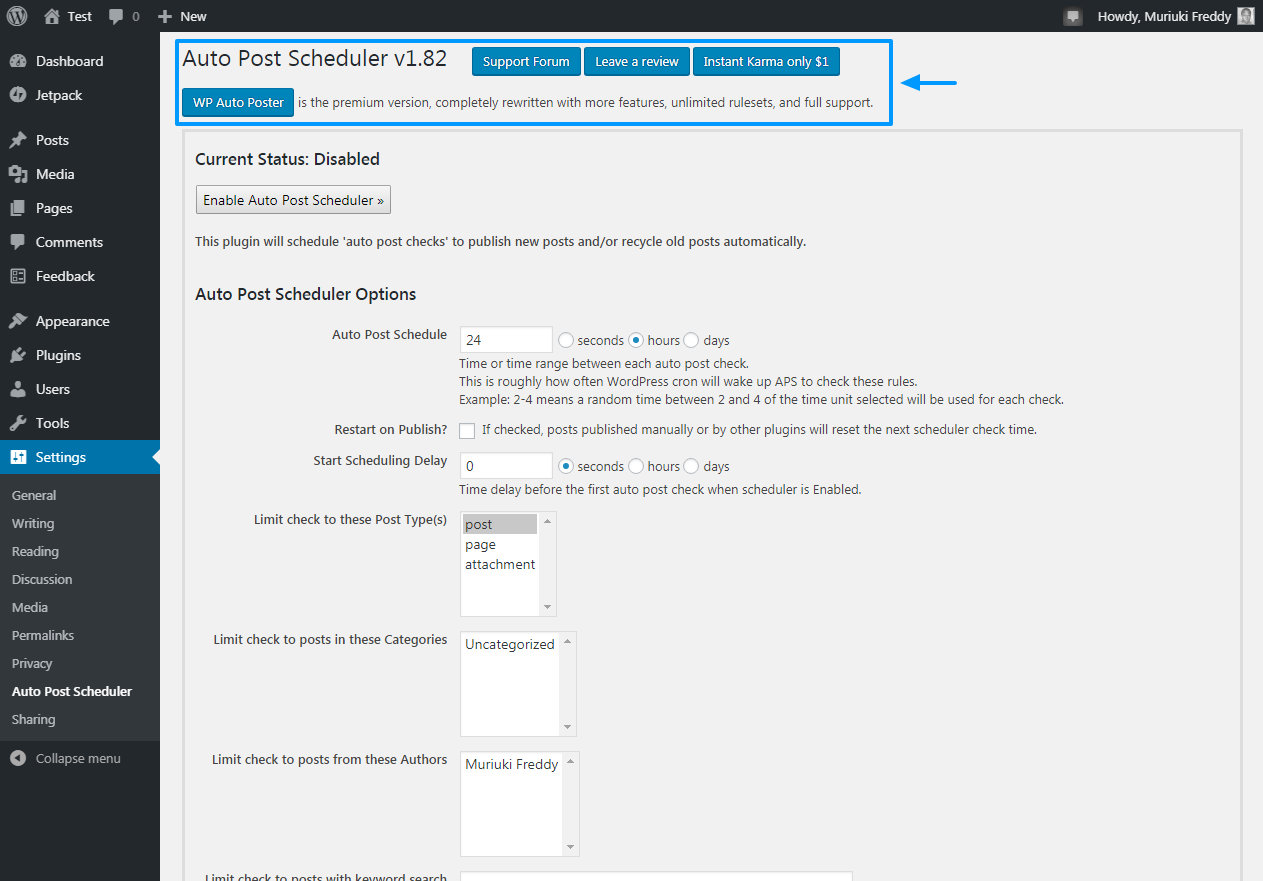
如上图所示,您可以在管理界面的最顶部找到四个突出显示的按钮。首先,您有支持论坛按钮,它会引导您进入 Auto Post Scheduler支持论坛 在WordPress.org上 – 您可以获得免费支持。其次,你有一个留下评论按钮,显然,它会引导你到WordPress.org的评论部分。
第三,您只有1美元的Instant Karma按钮,它会将您重定向到PayPal捐赠页面,允许您支持自动发布计划程序。您可以通过选中下面的框来进行一次性捐赠或每月捐款。
第四,你有WP自动海报按钮重定向到 高级版。 WP Auto Poster完全重写了更多功能,无限制的规则集和全面的高级支持。
启用自动发布计划程序
即使在激活插件后,请注意您必须使用Enable Auto Post Scheduler按钮启用调度程序,如下所示。
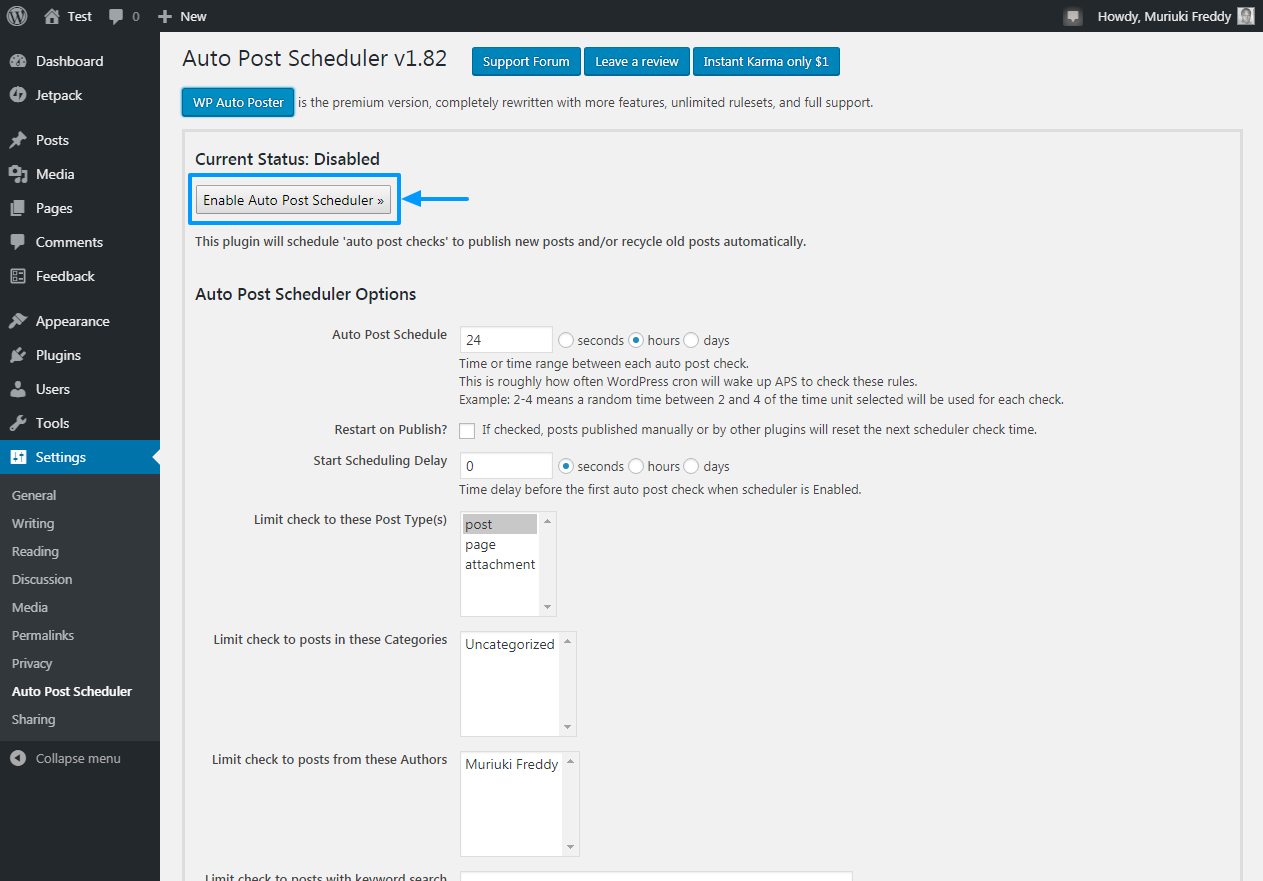
我们建议仅在配置选项后启用调度程序。如果立即启用调度程序,则必须使用默认设置。如果默认选项适合您,请继续并单击“启用自动发布计划程序”。但是,如果您想按自己的方式配置自动发布计划程序,请继续阅读以了解有关每个选项的更多信息。
自动发布计划程序选项
在本节中,我们将介绍每个选项,以便您可以充分利用Auto Post Scheduler插件的强大功能。
自动发布时间表
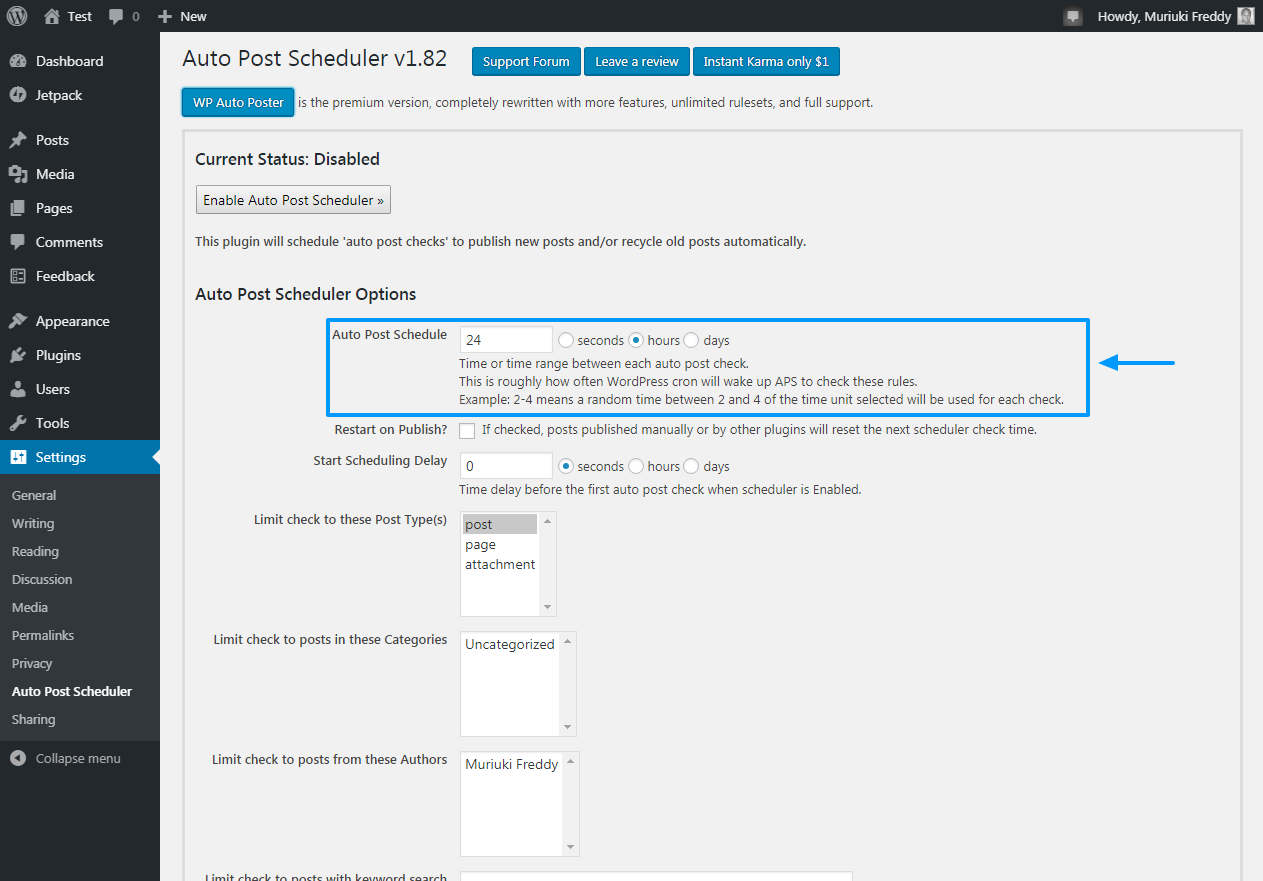
排队的第一个是上面显示的自动发布计划选项,它允许您设置自动发布计划。 24小时是默认值,这意味着您将每天自动发布一篇帖子。例如,如果您希望每天发布两篇帖子,则必须将该值更改为12小时。需要每天发布四个,将值更改为六个小时,依此类推。
重新开始发布?
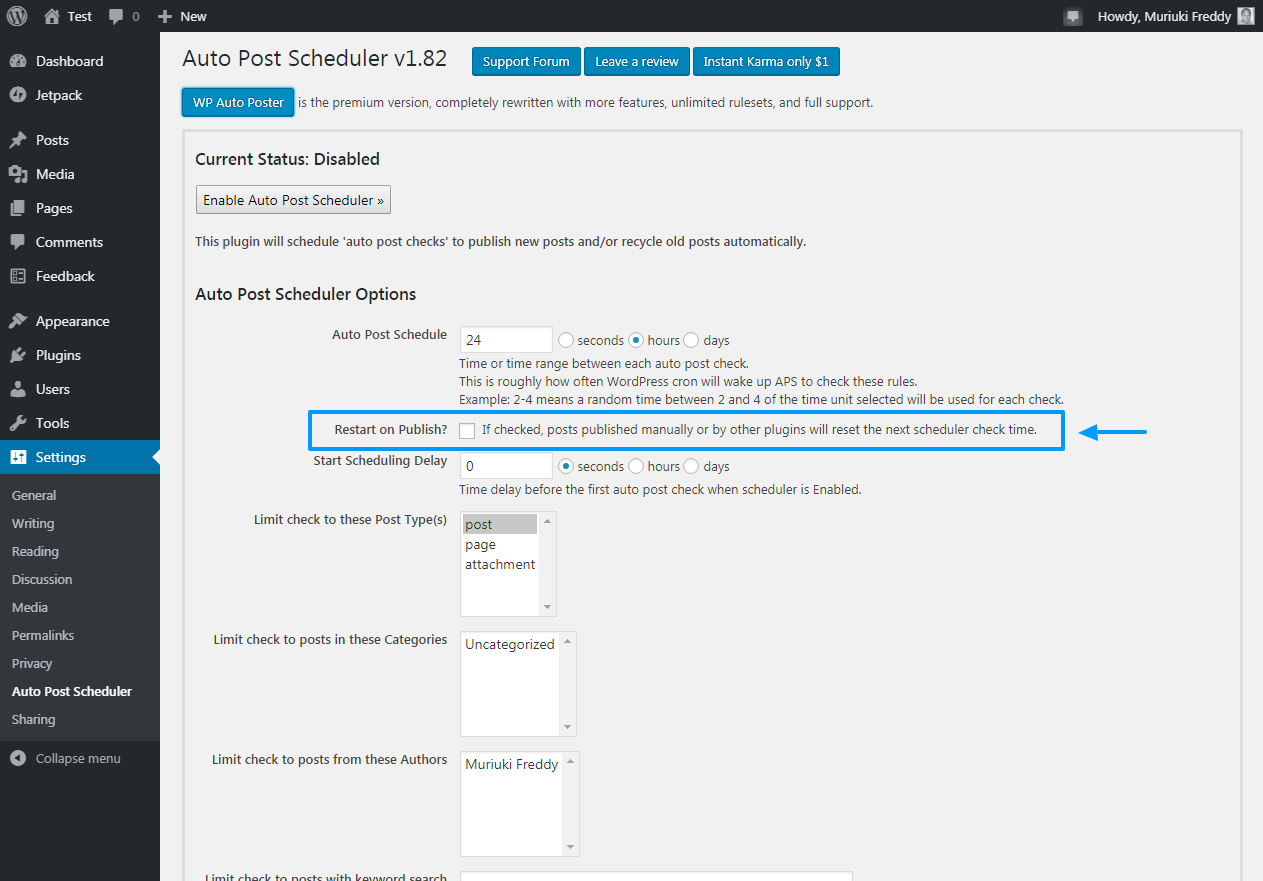
其次,你有重新启动发布?复选框,如果您想重新发布旧帖子,它会派上用场。选中此框会重新发布您已发布的帖子。基本上,该选项可以帮助您通过自动重新发布帖子使您的博客显得新鲜。
开始计划延迟
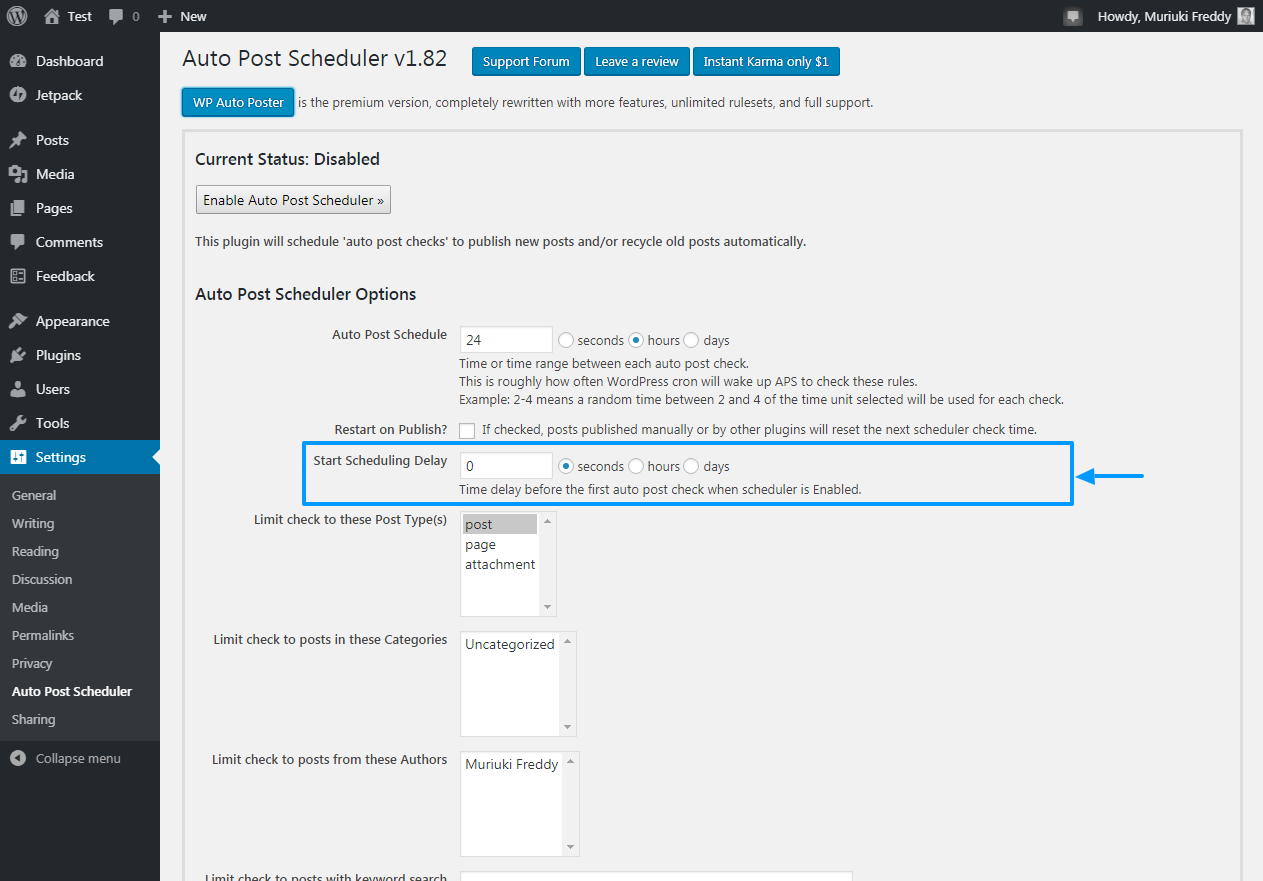
第三,您有开始计划延迟,它可以帮助您在第一个计划的帖子上线之前设置时间延迟。默认值设置为零(0),这意味着 – 如果启用自动发布计划程序 – 您的第一个计划发布的帖子将立即发布。您可以设置以秒,小时或天为单位的开始延迟,这意味着您可以绝对控制帖子何时上线。
限制检查这些邮政类型
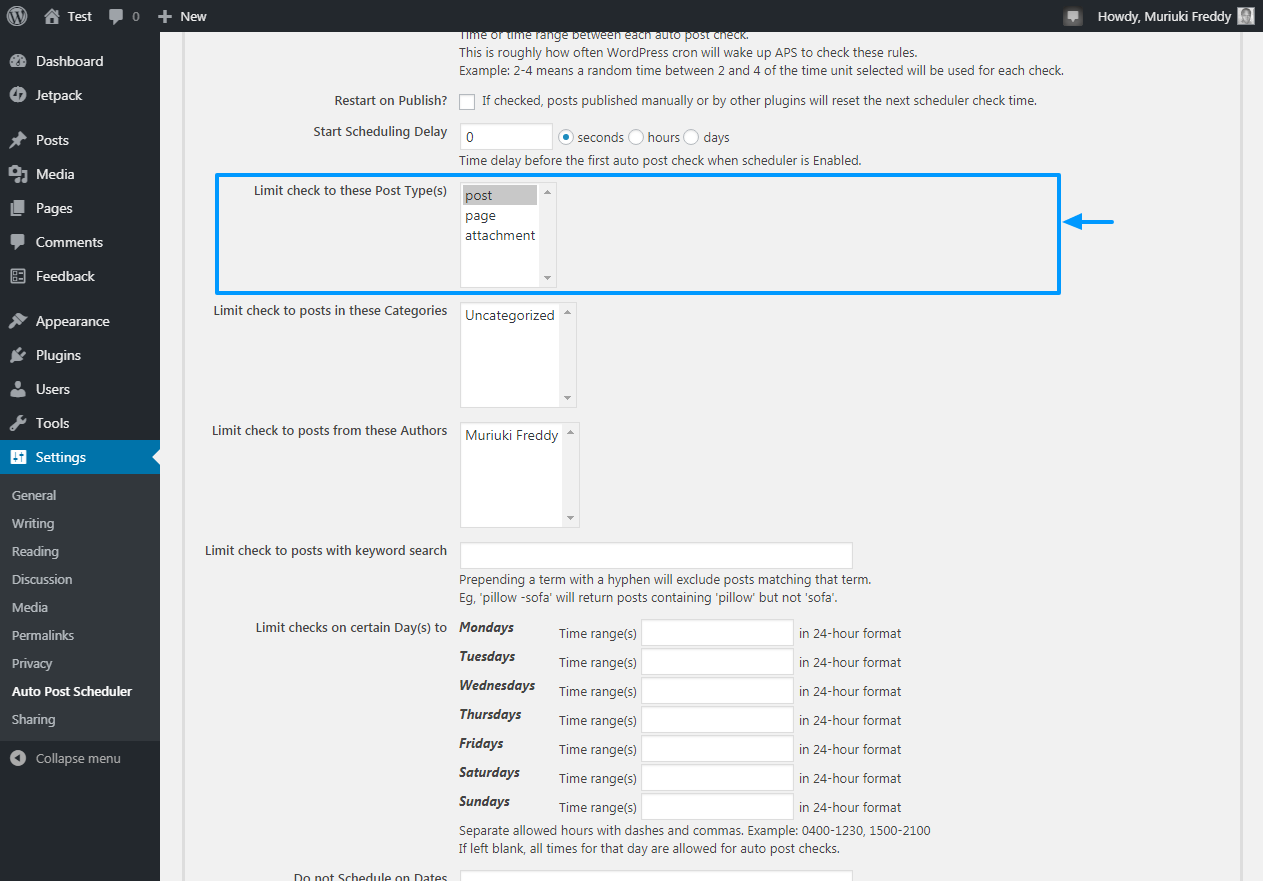
然后我们对这些帖子类型选项进行限制检查。该选项允许您选择 帖子类型 你想安排。 Post是默认值,但您可以将其他帖子类型添加到选择中。怎么样?只需按住键盘上的SHIFT键,然后选择您想要自动安排的所有帖子类型。
限制检查这些类别中的帖子
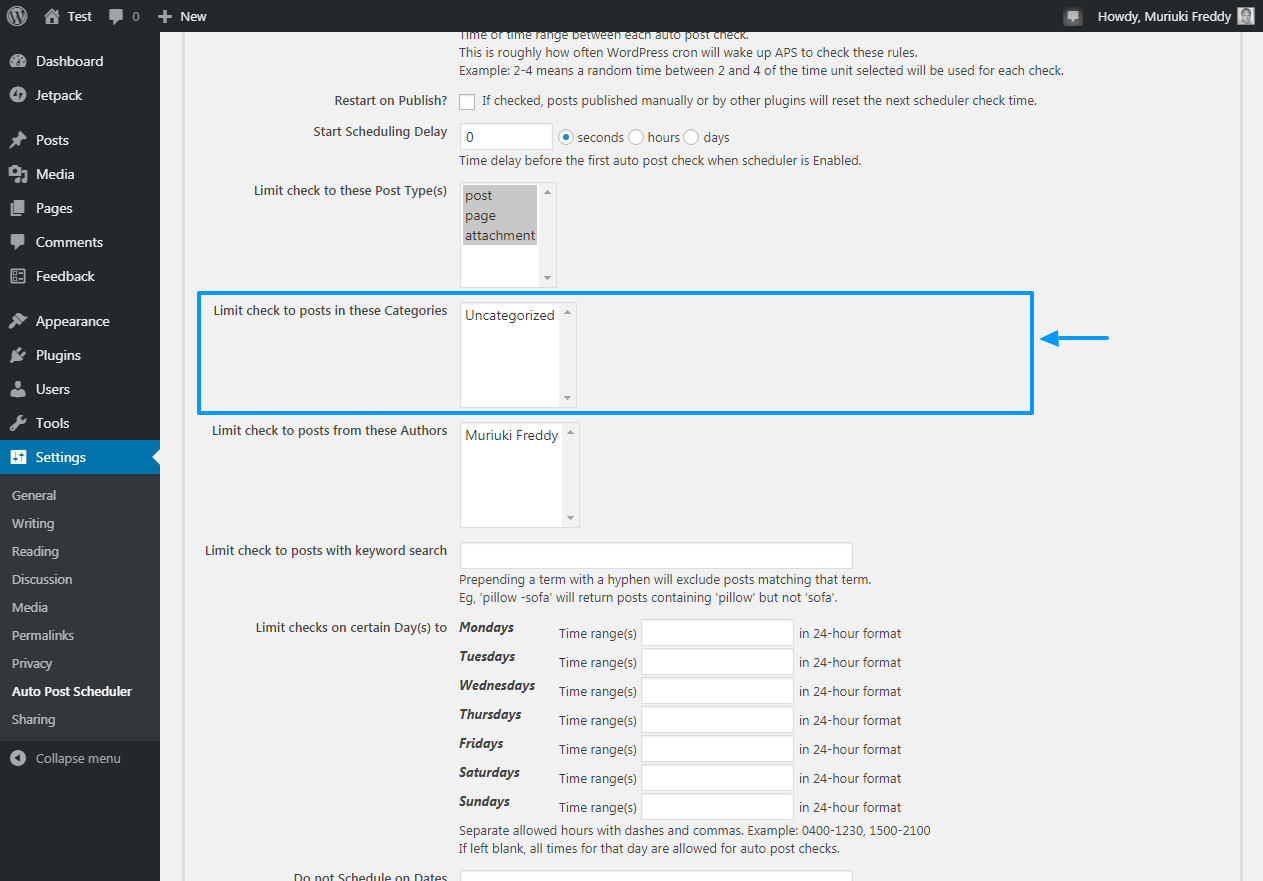
接下来,我们对这些类别中的帖子进行限制检查,允许您选择要安排的类别。默认情况下,会选择所有类别,但您始终可以排除所需的任何类别。要为您的选择添加类别,只需按住键盘上的SHIFT键并选择所需的类别即可。
限制检查这些作者的帖子
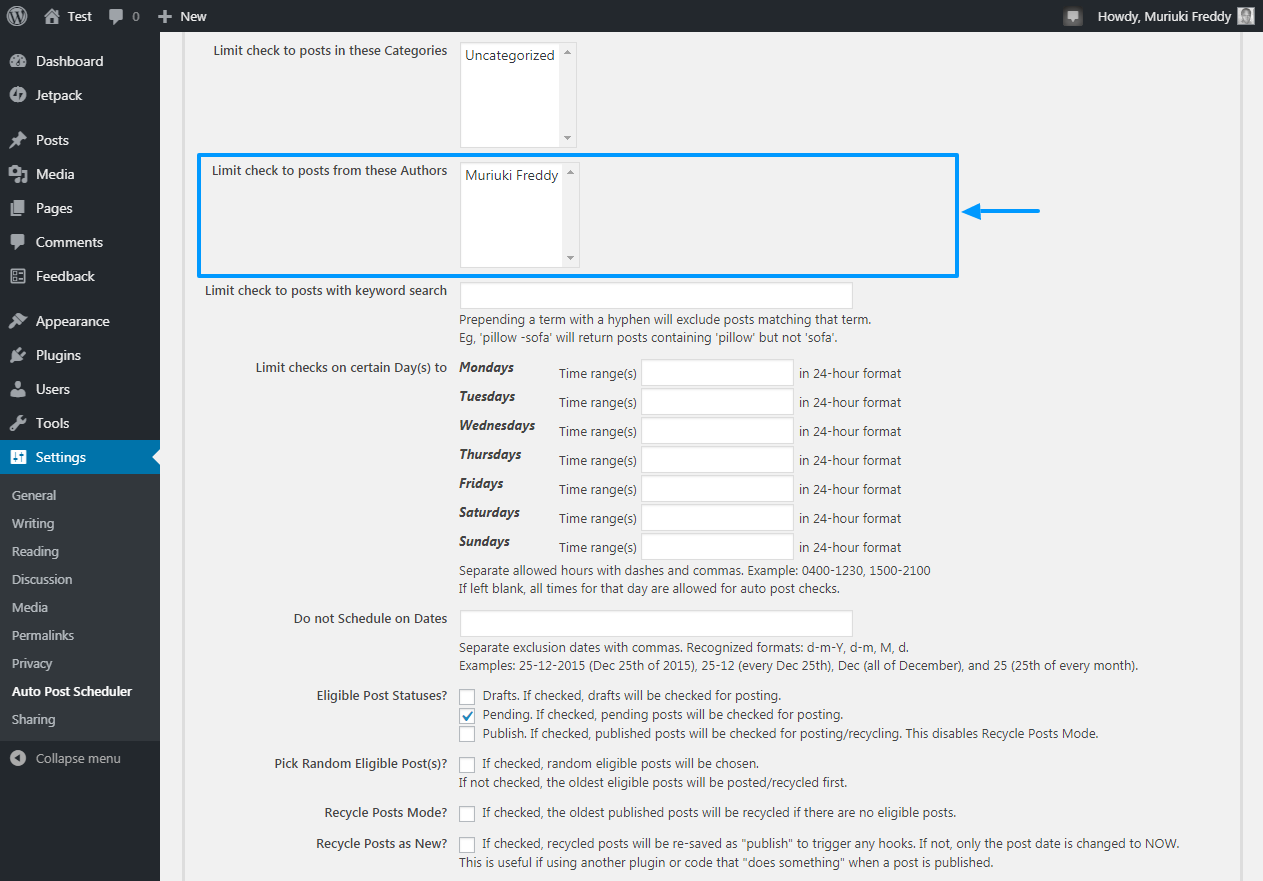
同样,您可以选择自动安排某些作者的帖子。 Auto Post Scheduler默认包含所有作者。您可以通过按SHIFT键进行选择,再次包含/排除任何作者。
使用关键字搜索限制检查帖子
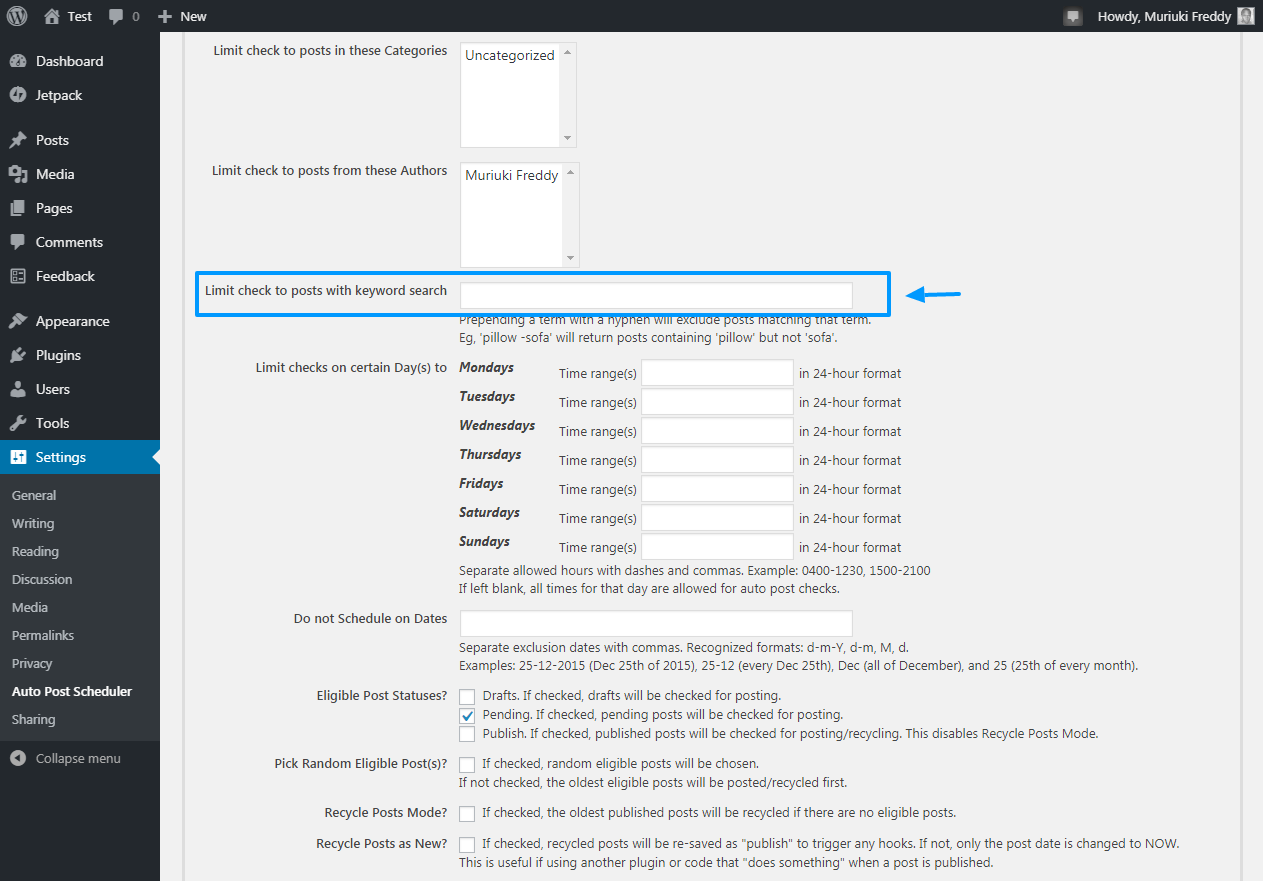
此外,您可以按关键字安排帖子。根据开发人员的说法,在带有连字符的术语前面添加将排除与该术语匹配的帖子。例如,'John -Malkovich'将返回包含'John'但不包含'Malkovich'的帖子。得到它?真棒,让我们继续前进。
限制某些日期的支票
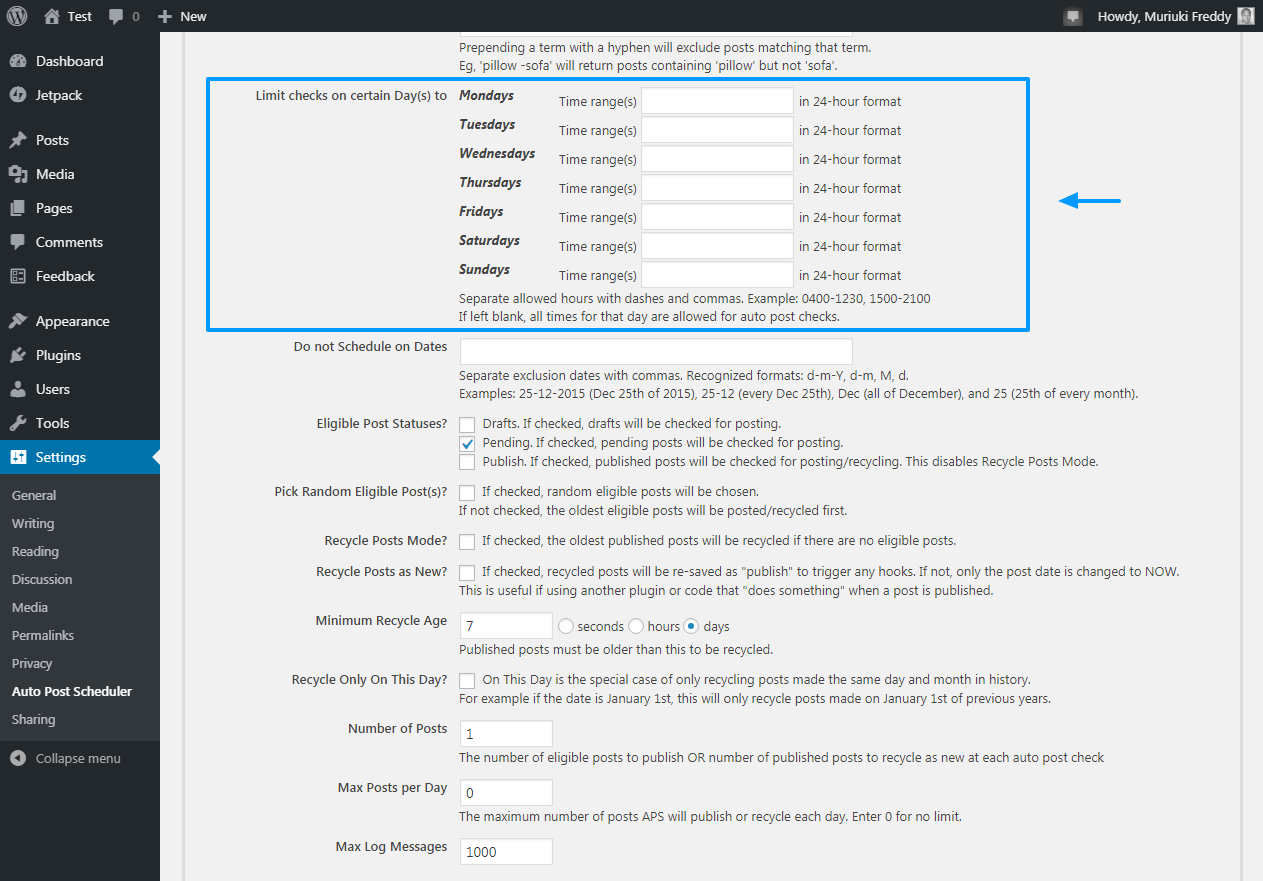
在此之后,您可以在特定日期使用限制检查选项,以便您可以充分控制发布时间。该选项可帮助您设置在任何指定日期发布帖子的时间范围。您必须以24小时格式输入时间范围。
你知道上面的选项是如何工作的吗?这是一个例子。假设您希望在星期一上午8点到下午5点之间发布预定的帖子,您将在星期一的时段输入0800-1700。如果您希望在星期二的上午6点到下午1点之间发布预定的帖子,您将在星期二的插槽中输入0600-1300,依此类推。
不要在日期安排
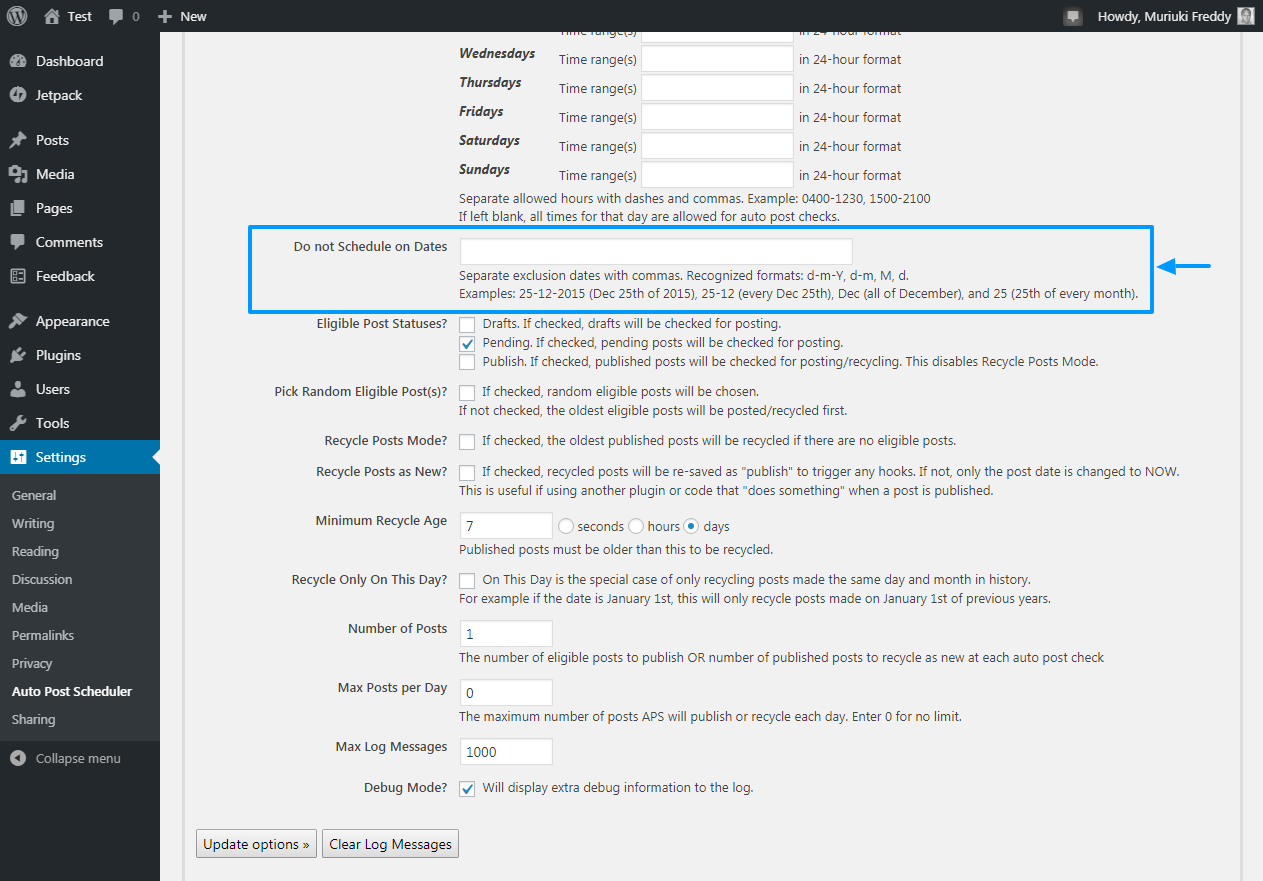
如果您想跳过某些日期,Auto Post Scheduler将为您提供所需的选项。上面显示的“不在日期上安排”选项允许您选择不希望安排帖子的日期。该插件支持以下格式:d-m-Y(例如17-06-2019),d-m(例如17-06),M(例如06)和d(例如每月的第17个)。
符合条件的邮政状态
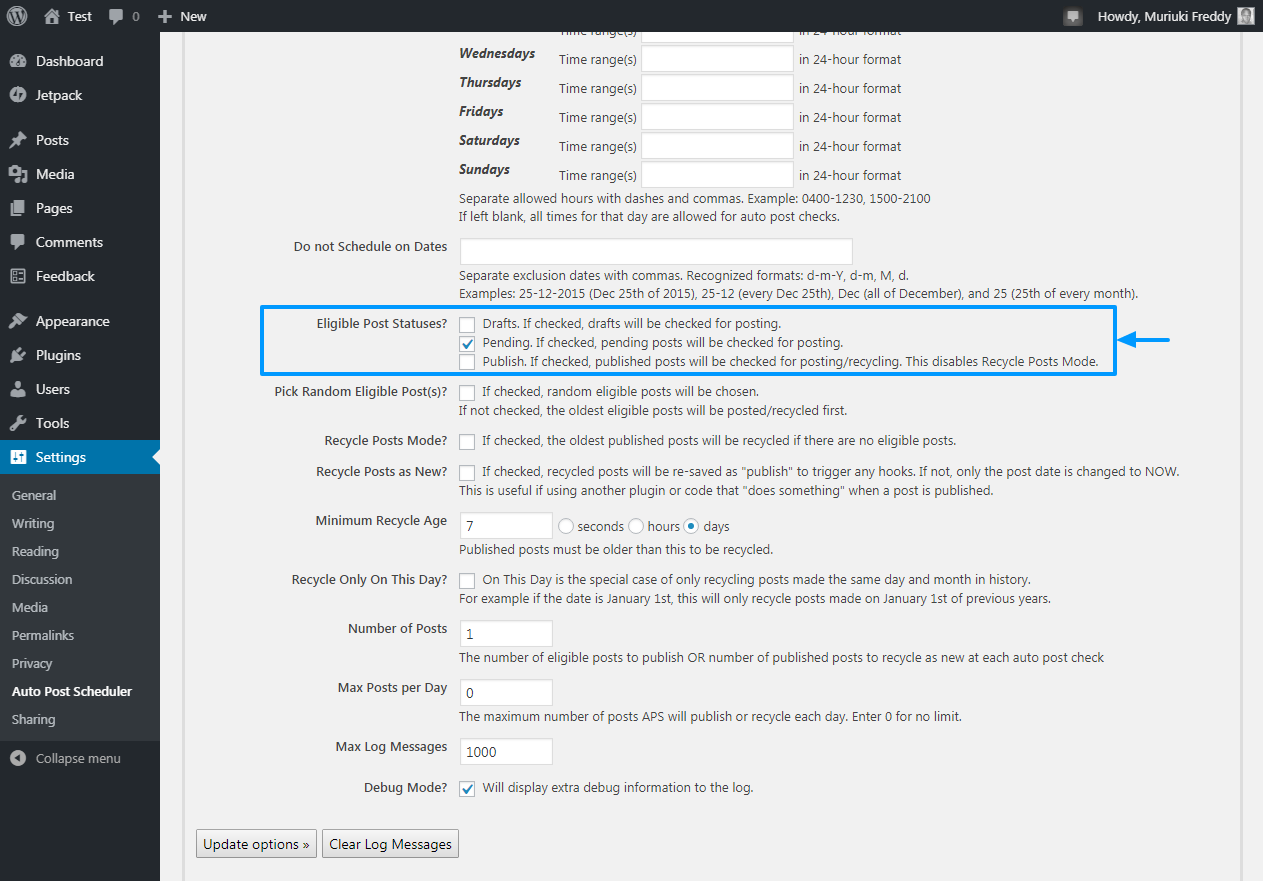
接下来,您可以轻松选择要检查的帖子状态。您有草稿,待定和已发布的帖子状态可供选择。如果您选择草稿,将检查具有草稿状态的帖子以进行发布。如果您选择待处理,将检查待处理的帖子以进行发布。如果您选择发布,将检查已发布的帖子以进行回收。
额外回收邮政选项
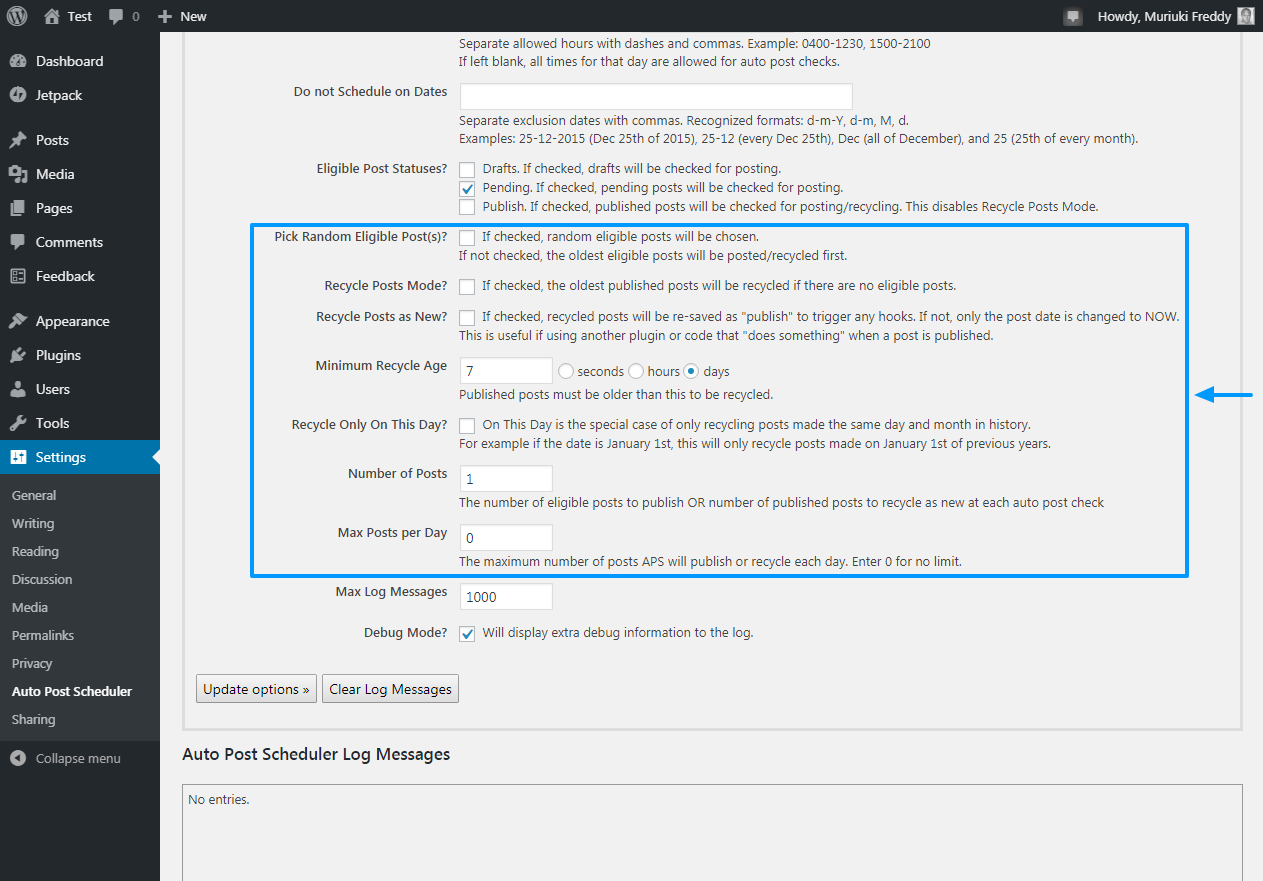
在底部,您可以获得更多选项,帮助您控制回收帖子的方式,如上所示。
调试和日志选项
Hapo chini kabisa(意思是在最底层),你有日志和调试选项,在故障排除时派上用场。见下图。
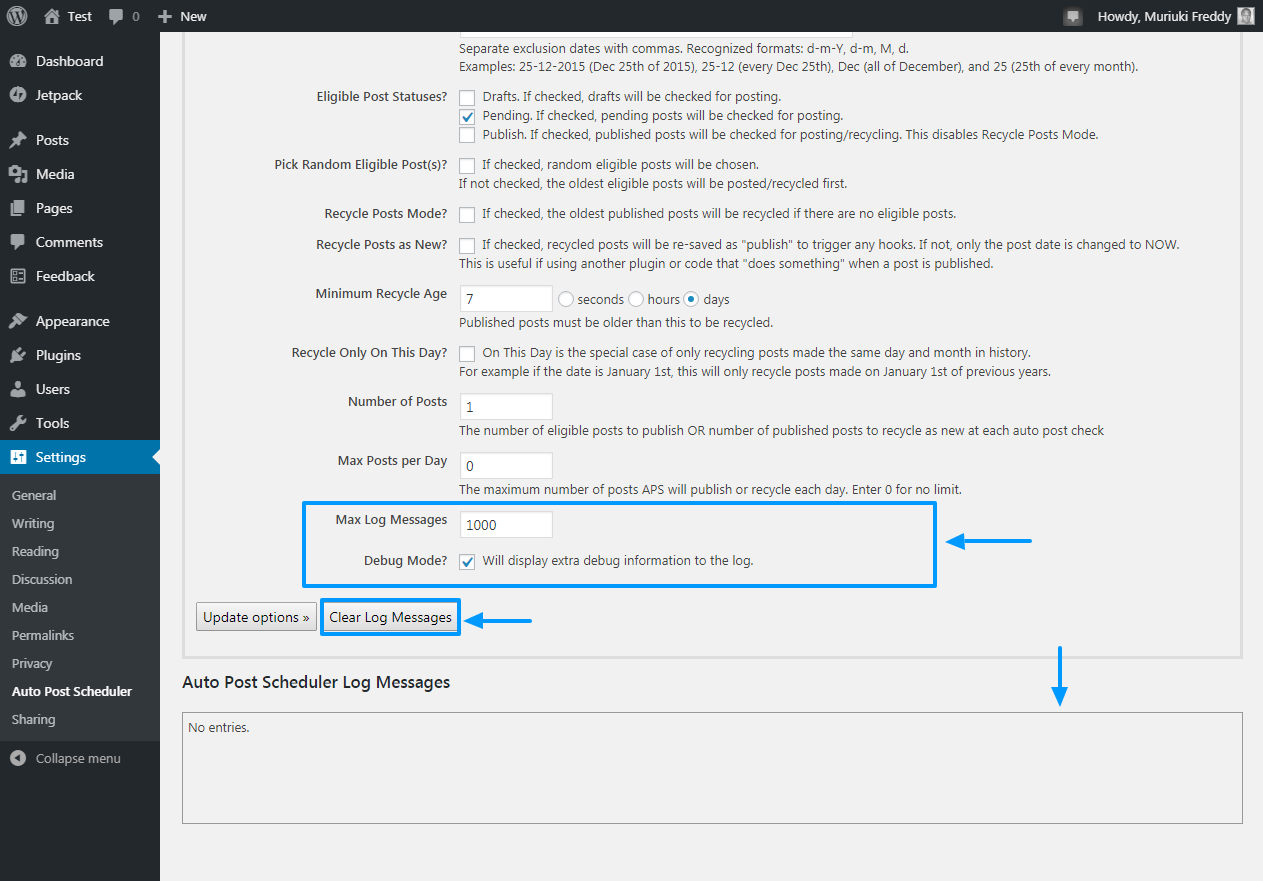
保存您的选项
选择所需选项后,只需单击“更新选项”按钮,我们将在下面突出显示。
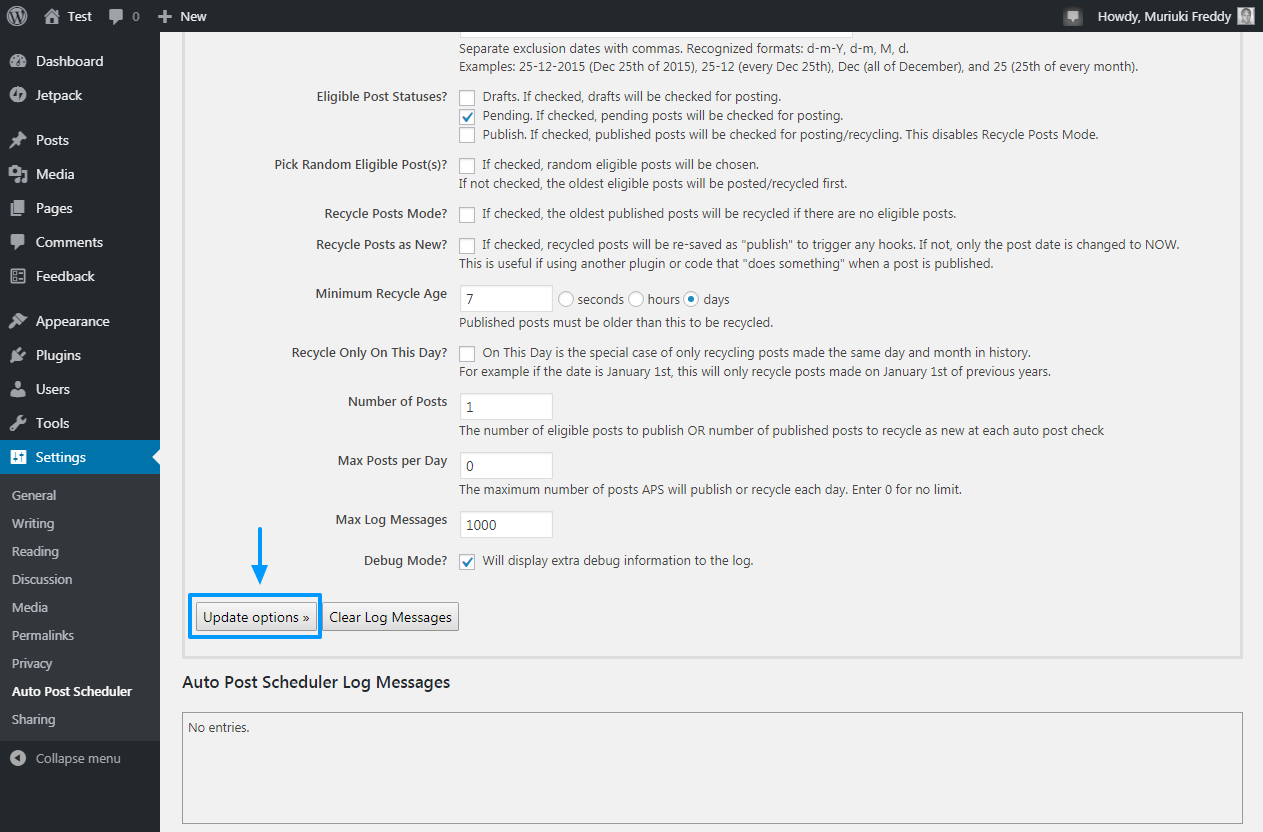
启用自动发布计划程序
最后,假设您尚未启用自动发布计划程序,请单击“启用自动发布计划程序”按钮,如下所示。
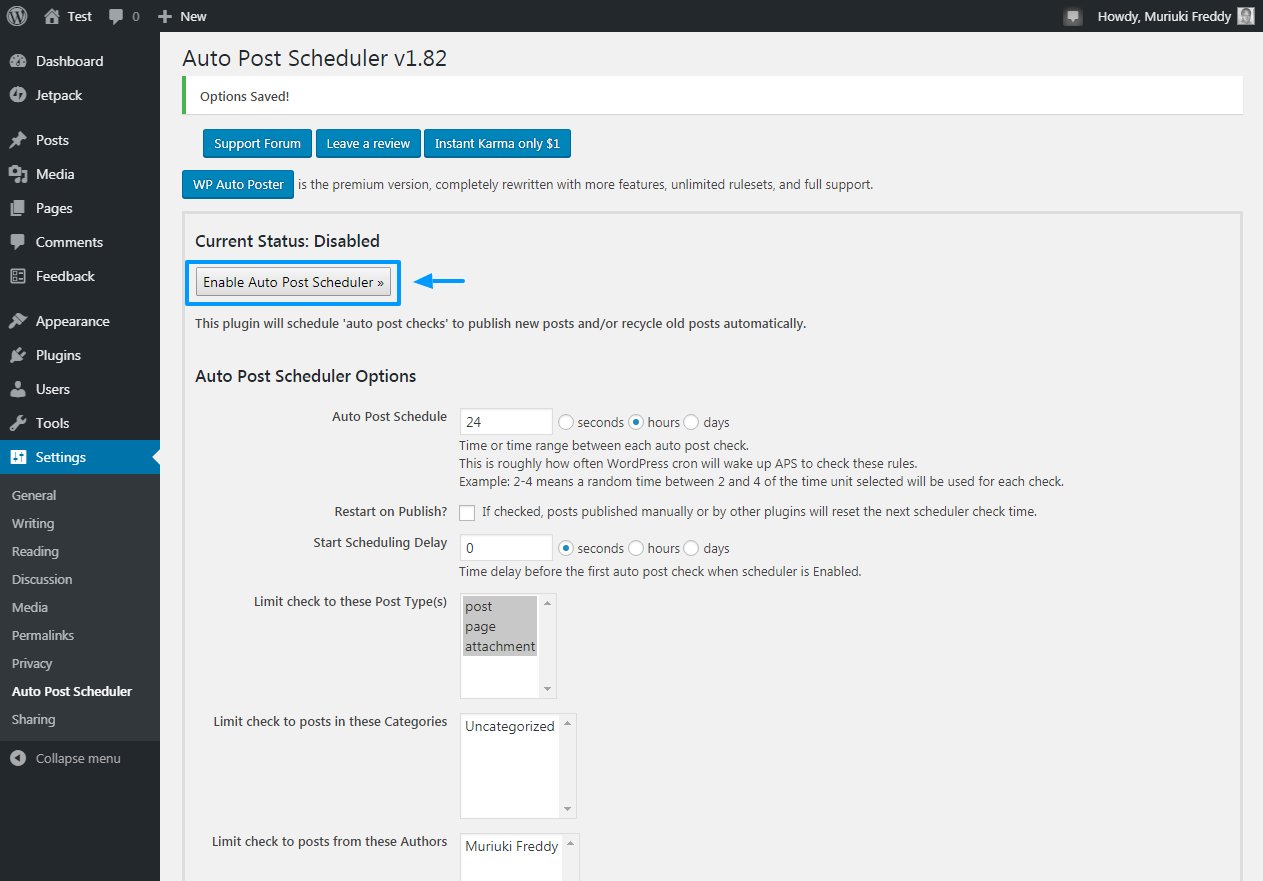
启用Auto Post Scheduler插件后,您应该会在下面的screengrab中看到我们突出显示的详细信息。
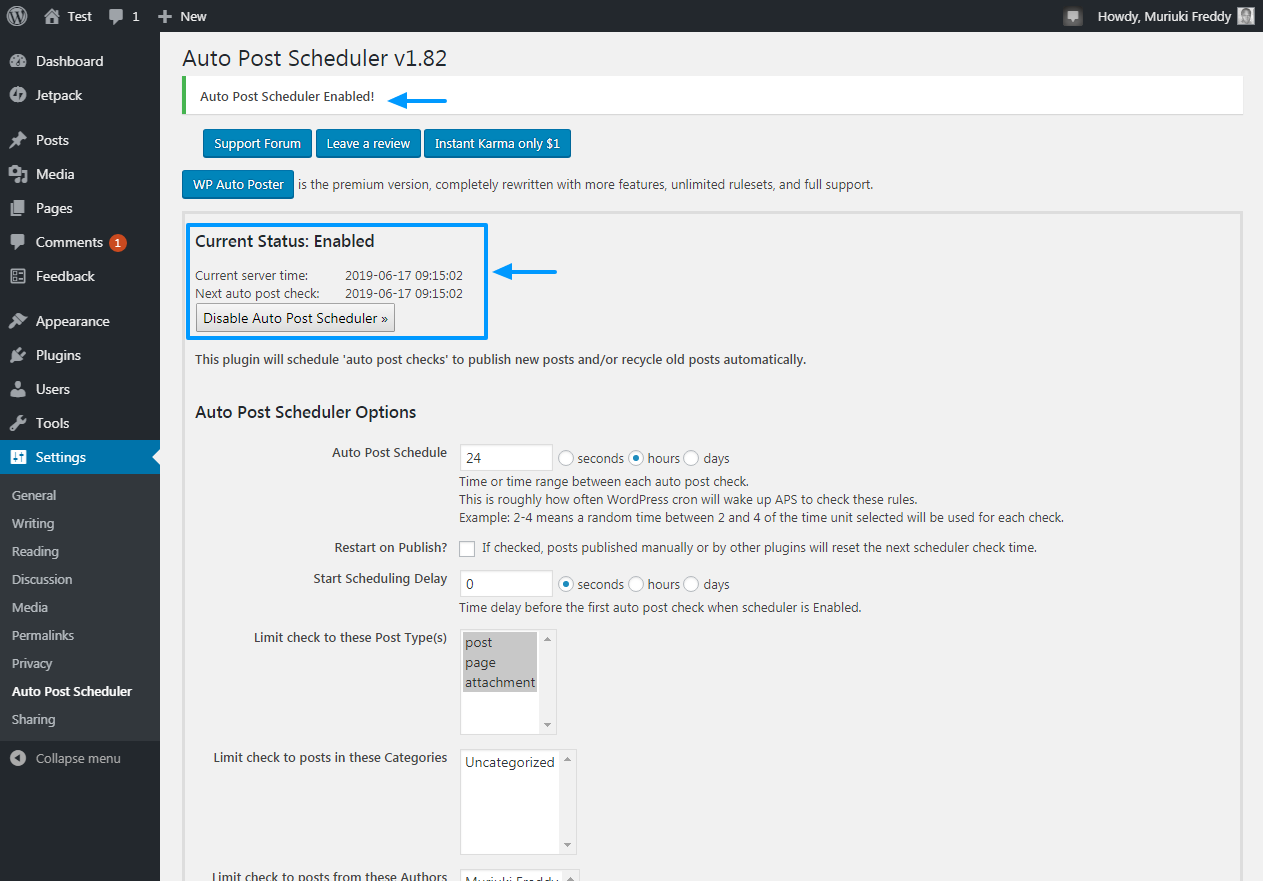
正如我们今天在这里学到的,批量调度WordPress帖子是小菜一碟。任何可以安装WordPress插件的人都可以设置自动发布计划程序并像专业人士一样开始批量调度WordPress帖子。现在你所要做的就是记住创建内容!
您是否使用其他方法批量安排WordPress帖子?或者您有疑问或建议吗?请在下面的评论部分与我们分享。
注意:此帖子已更新,以突出显示自动发布计划程序插件。 2015年的原始帖子使用了不再受支持的草稿调度程序插件。
